-
Tutoriel Organigramme
-
Tutoriel Organigramme de programmation
-
Tutoriel Diagramme de réseau
-
Tutoriel Infographie
-
Tutoriel Diagramme de projet
-
Tutoriel Dessin d'architecture
-
Tutoriel Carte mentale
-
Tutoriel Graphique
-
Tutoriel Organiseur graphique
-
Tutoriel Diagramme UML
-
Tutoriel Formulaire
-
Tutoriel Conception graphique
-
Tutoriel Schéma électrique
-
Tutoriel Base de données
- Comment tracer un diagramme de modèle de base de données
- Comment faire pour convertir des fichiers Visio vers Excel - Edraw
- Comment créer un diagramme de base de données
- Processus de visualisation des données - Comment visualiser les données ?
- Diagrammes Entité-Association pour la Base de Données Universitaire
-
Tutoriel Projet
-
Tutoriel Diagramme d'affaires
- Analyser une panne avec le logiciel d'arbre de défaillances pour Linux
- Guide sur la création d'une cartographie de flux de valeur pour Excel
- Comment créer une cartographie des chaînes de valeur pour PPT
- Étapes simples pour créer une cartographie de flux de valeur pour Word
- Comment créer un diagramme de causes et effets
-
Tutoriel Schéma P&ID
-
Tutoriel Maquette fonctionnelle
-
Tutoriel Diagramme scientifique
-
Tutoriel Diagramme ER
-
Tutoriel de la carte
-
Tutoriel Design de mode
-
Tutoriel Carte
-
Tutoriel Clip Art
-
Tutoriel Diagramme de logiciel
- Créer des logigrammes à l'aide de logiciel de logigramme - Edraw
- Plan de cours - Définition, exemples et mode d'emploi
- Tableau de taxonomie 101 - Définition, classifications & exemples
- Le guide Pratique de la Cartographie Sémantique (avec exemples)
- Logiciel de conception graphique - Le créateur de graphiques le plus simple qui stimule la créativité et la productivité
-
Tutoriel Diagramme d'ingénierie
- Logiciel pour faire des schémas électriques
- Tout sur le remue-méninges par IA
- Découvrez les meilleurs générateurs d'articles gratuits par IA
- Les meilleurs générateurs de contenu alimentés par IA gratuits à utiliser en 2025
- Un guide détaillé sur le choix du meilleur outil de rédaction publicitaire à base d'IA
-
Tutoriel Diagramme de base
Si vous recherchez un créateur de diagramme de roue pour créer un diagramme de roue pour PPT, vous aurez du mal à trouver une meilleure option que Edraw Max. Cette page vous offrira un guide sur la façon de créer des modèles de diagramme de roue pour PPT en détail.
Étapes à suivre pour créer des modèles de diagramme de roue pour PPT
Créer des modèles de diagrammes de roue pour PowerPoint peut être aussi facile qu'une tarte avec les 4 étapes ci-dessous.
- Lancez Edraw Max.
- Cliquez sur le menu Fichier et ouvrez un modèle de diagramme de roue.
- Cliquez sur Fichier > Exporter et envoyer, sélectionnez Office > Format PPT.
- Parcourez votre ordinateur et choisissez un emplacement pour enregistrer vos modèles de diagrammes de roues PPT.
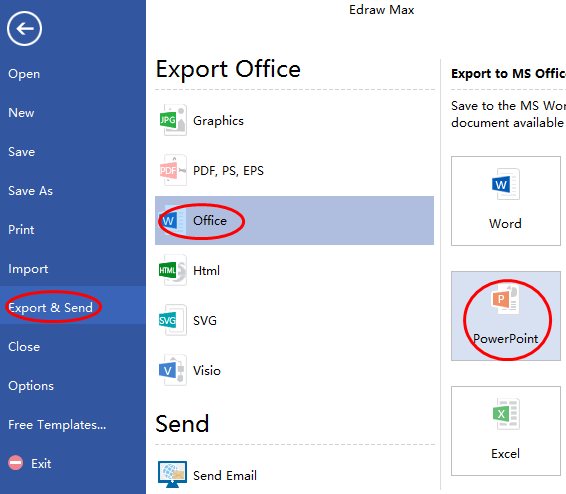
Vous trouverez ci-dessous un exemple de modèle de diagramme de roue créé pour PPT.
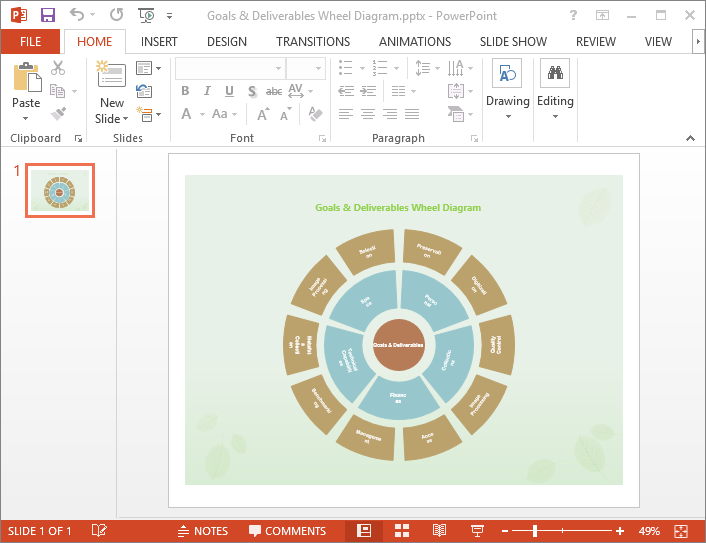
Logiciel pour la création de diagramme de roue
Edraw Max est un créateur de diagrammes de roues intelligent et puissant. Des milliers de formes de cercles préfabriqués et de modèles divers font de la création de diagrammes de roues une chose sans effort en quelques clics. Et son bouton flottant intelligent permet aux utilisateurs d'ajouter des cercles automatiquement sans avoir besoin de les dessiner eux-mêmes.
Téléchargez Edraw Max et essayez de créer votre propre diagramme en quelques secondes !
Articles connexes
 Étapes à suivre pour créer des modèles de diagramme de roue pour Word
Étapes à suivre pour créer des modèles de diagramme de roue pour Word

Simple. Intelligent. Des diagrammes étonnants pour chaque idée.

Wondershare
EdrawMax
Une plateforme tout-en-un pour plus de 210 diagrammes.
・ Une alternative à Visio facile à utiliser et intuitive
・ 20 000 modèles, 26 000 symboles.
・ Plus de 40 générateurs et outils IA.
・ Intégration avec Nano Banana Pro (IA et Web)



